Spécial Responsables d’Associations
1. Qu’est-ce qui a changé sur le compte de votre association ?
Désormais, le responsable de votre compte sur VeoSearch peut le gérer depuis son compte personnel. Le nom de votre association s’inscrit en orange à droite du menu, en cliquant dessus, vous accédez aux fonctionnalités habituelles de votre compte d’association.
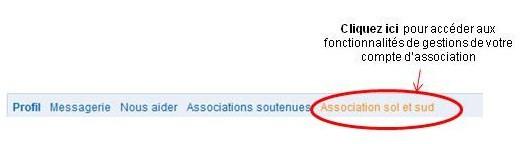
Démarche à suivre :
- Cas 1 : L’adresse mail qui permet de se connecter à votre association est la même que celle du responsable de votre association. Les deux comptes seront automatiquement fusionnés et le compte de votre association sera disponible à partir du compte personnel du responsable.
Exemple :
M.Dupond est responsable de l’association « Ma Planète ».
Compte personnel : Identifiant : [email protected] – Mot de passe : perso
Compte de « Ma Planète » : Identifiant : [email protected] – Mot de Passe : maplanete
Il accède désormais au compte de « Ma Planète » en se connectant avec l’identifiant : [email protected] et le mot de passe : perso
- Cas 2 : Les adresses du compte personnel du responsable et du compte de l’association sont différentes ou le responsable d’association n’a pas de compte personnel sur VeoSearch. Le compte d’association est conservé. Le responsable pourra alors décider de transférer la gestion du compte d’association sur son compte personnel grâce à l’onglet « Transférer » (cf question 11.)
2. Qu’est-ce qui a changé sur la page de votre association ?
Le graphisme de la page de votre association est renouvelé pour la rendre plus claire et fonctionnelle. Mais toutes vos données sont conservées (textes, photos, vidéos, commentaires…) !
Les commentaires, par exemple, n’ont pas disparu. Vous les retrouverez en cliquant sur l’onglet « Articles ». En bas de chaque article, vous pouvez cliquer sur « Commentaires » pour afficher les commentaires.
Avec cette nouvelle version, vous avez effectivement la possibilité d’utiliser votre page association comme un blog en publiant des articles, des photos et des vidéos que les utilisateurs de VeoSearch peuvent commenter.
3. Astuces ! Comment maximiser votre visibilité auprès des utilisateurs de VeoSearch ?
Nous souhaitons donner une visibilité toute particulière aux associations qui se mobilisent pour faire connaître leurs actions et animer leur communauté sur VeoSearch.
- Les 4 associations les plus actives
4 associations sont mises en avant sur la page d’accueil du Portail Associations. Ces associations sont les dernières à avoir eu une activité sur leur page. Autrement dit, à chaque fois que vous publiez un article, que vous recevez un commentaire, que vous passez un pallier de 100€ collectés ou un pallier de 50 soutiens, vous avez de très fortes chances de figurer parmi les associations les plus actives (elles sont actualisées toutes les heures).
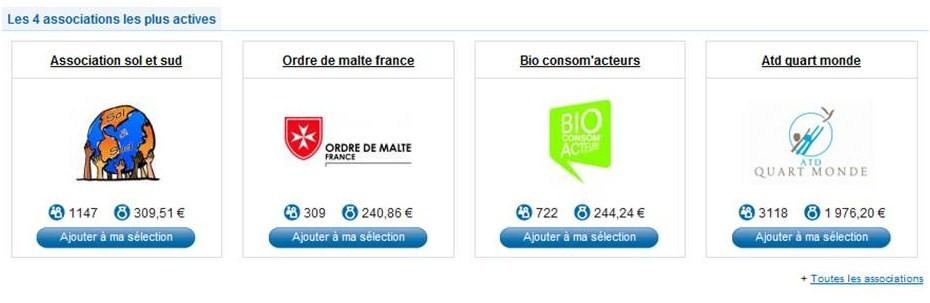
Ces associations correspondent également à la sélection d’associations proposées à tout nouvel Internaute qui se crée un compte ! Publier du contenu est donc le moyen le plus sûr de gagner régulièrement de nouveaux soutiens.
- L’actualité des associations
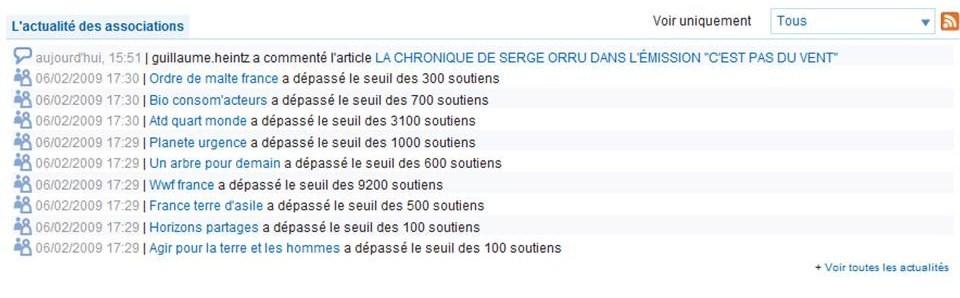
L’actualité des associations est affichée en page d’accueil du Portail Associations. Cette fonctionnalité permet aux Internautes de suivre l’actualité des associations en temps réel. A chaque fois que vous publiez un article, que vous recevez un commentaire, que vous passez un pallier de 100€ collectés ou un pallier de 50 soutiens, le nom de votre association apparaît en haut de la liste. Très bientôt également, le fait de publier une vidéo ou une photo fera remonter votre association en haut de la liste des actualités.
4. Comment modifier la fiche de présentation de votre association ?
Dans la partie compte association de votre compte personnel (cf Question 1.).
Vous pouvez modifier les données générales de votre association grâce aux onglets « Informations » et « Présentation ».
Après avoir modifiés les informations cliquez sur « Valider » (onglet « Informations ») ou « Enregistrer » (onglet « Présentation »).
5. Comment publier des articles ?
Dans la partie compte association de votre compte personnel (cf Question 1.).
- Cliquez sur « Articles »
- Cliquez sur « Rédigez un article »
- Rédigez votre article et donnez-lui un titre
- Cliquez sur « Enregistrer »
6. Comment insérer le flux RSS du site ou du blog de votre association ?
Ce système vous permet de faire profiter la page de votre association sur VeoSearch des actualités que vous publiez sur le site Internet ou le blog de votre association. Ainsi, si votre association possède un site ou un blog où elle publie des articles et que celui-ci propose à ses visiteurs de s’abonner à un flux RSS, vous pouvez également utiliser ce système pour nourrir la page de votre association sur VeoSearch.
Dans la partie compte association de votre compte personnel (cf Question 1.).
- Cliquez sur « RSS »
- Entrez l’adresse de votre flux RSS

A chaque fois que vous publierez un article sur votre site, celui-ci s’affiche sur la page de votre association ce qui participe à rendre votre association « active ».
7. Comment mettre en ligne des photos ?
Dans la partie compte association de votre compte personnel (cf Question 1.)
- Cliquez sur « Albums »
- Cliquez sur « Ajouter un Album » pour créer un album
- Cliquez sur un album déjà existant ou sur celui que vous venez de créer
- Cliquez sur « Ajouter une photo »
- Téléchargez une photo enregistrée sur votre ordinateur en cliquant sur « Parcourir » puis cliquez sur « Enregistrer » ou sur « Ajouter une photo » si vous souhaitez ajouter d’autres photos pour ensuite toutes les enregistrer en une seule fois.
- Vous pouvez aussi modifier le titre et la description d’un album en cliquant sur un album puis sur « Modifier cet album » puis sur « Enregistrer » une fois que vous avez fait vos modifications
8. Comment mettre en ligne des vidéos ?
- Téléchargez d’abord votre vidéo sur la plateforme vidéo de votre choix (nous recommandons DailyMotion ou YouTube)
- Dans la partie compte association de votre compte personnel (cf Question 1.), cliquez sur « Vidéos ».
- Cliquez sur « Ajouter une vidéo »
- Vous pouvez alors entrer un titre, une courte description et des tags (mots clés).
Dans l’espace intitulé « Vidéo » copiez-collez le code du lecteur exportable de votre vidéo (il est disponible sur la plateforme sur laquelle vous avez téléchargé votre vidéo).
- Cliquez sur « Enregistrer »
9. Comment répondre à un commentaire ?
Quand vous êtes connecté à votre compte VeoSearch, allez sur la page de votre association.
- Cliquez sur l’onglet « Articles »
- En bas de chaque article, vous pouvez cliquer sur « Commentaires » pour afficher les commentaires
- En dessous des commentaires déjà publiés, vous disposez d’un espace « Ajouter un commentaire »
- Rédigez votre réponse aux commentaires
- Cliquez sur « Enregistrer » Votre réponse apparaît alors, le nom de l’auteur est automatiquement celui de votre association.
10. Comment supprimer un commentaire ?
Dans la partie compte association de votre compte personnel (cf Question 1.), cliquez sur « Commentaires »
Vous visualisez alors l’ensemble des commentaires publiés pour chaque article. Au bout de chaque ligne, un bouton bleu avec une croix vous permet de supprimer le commentaire.
11. Comment envoyer un message à tous mes soutiens ?
Cliquez sur l’onglet « Messagerie » dans le menu de votre compte personnel. Cette fonctionnalité vous permet de recevoir des messages de VeoSearch ou des associations que vous soutenez mais aussi, en tant que responsable d’association, d’envoyer un message à l’ensemble de vos soutiens.
Dans la partie compte association de votre compte personnel (cf Question 1.), l’onglet « Message de bienvenue » vous permet de composer un message qui sera automatiquement envoyé à chaque nouveau soutien.
12. Comment transférer la gestion du compte de l’ association à un nouveau responsable ?
Attention : le nouveau gestionnaire du compte doit avoir un compte sur VeoSearch.
Dans la partie compte association de votre compte personnel (cf Question 1.)
- Cliquez sur « Transfert » dans la barre des tâches qui s’affiche alors.
- Entrez l’adresse mail du nouveau responsable (ce doit être l’adresse avec laquelle il s’est enregistré sur VeoSearch)
- Puis cliquez sur « Envoyer »
- Nous vérifions que l’adresse du nouveau gestionnaire est bien enregistrée dans notre base de données puis nous vous confirmons par e-mail le bon transfert du compte.
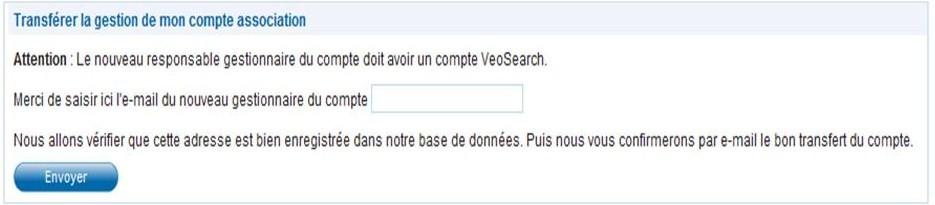
13. Comment suivre vos paiements ?
Dans la partie compte association de votre compte personnel (cf Question 1.)
- Cliquez sur « Paiements » dans la barre des tâches qui s’affiche alors. Cette fonctionnalité vous permet de suivre l’évolution de votre collecte et de vos paiements
Nous payons une association dans les 60 jours à compter de la fin du mois où elle a franchi le pallier des 100€ collectés depuis la dernière fois qu’elle a été payée.
- Pour être payée, l’association doit remplir la partie "Informations fiscales". Pour cela, cliquez sur l'onglet "Information" dans la partie compte association de votre compte personnel.
